u盘写有保护不能格式化怎么办 U盘格式化显示有读写保护的解决办法
更新时间:2024-01-20 17:07:05作者:jiang
当我们使用U盘时,有时会遇到一些问题,比如无法格式化或者显示读写保护,这给我们的工作和生活带来了不便。当我们的U盘出现这些问题时,应该如何解决呢?本文将就U盘写有保护不能格式化和显示有读写保护的情况,为大家介绍一些解决办法。无论是对于个人用户还是企业组织,都能在这里找到适合自己的解决方案。让我们一起来了解一下吧!
具体方法:
1.选择要格式化的U盘,发现不能格式化,显示磁盘有写保护;
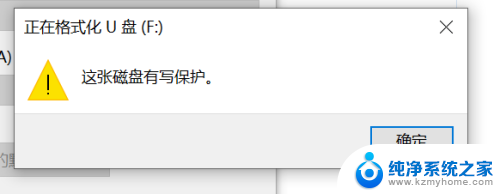
2.鼠标右键u盘,选择属性选项打开;
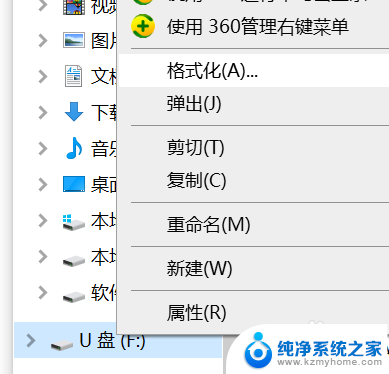
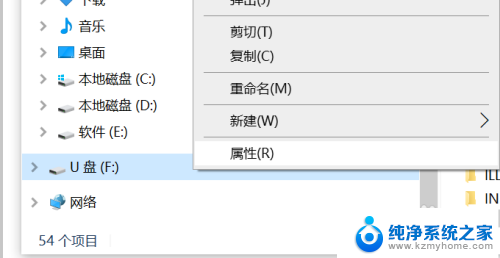
3.选择属性面板里的硬件选项打开,接着选择格式化的U盘,点击下方的属性打开;
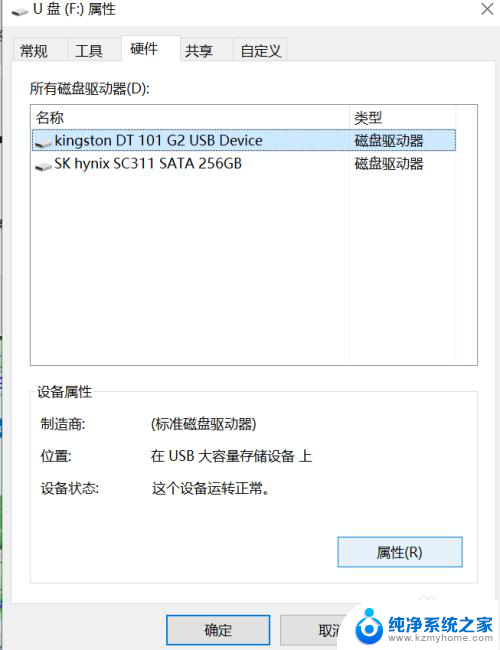
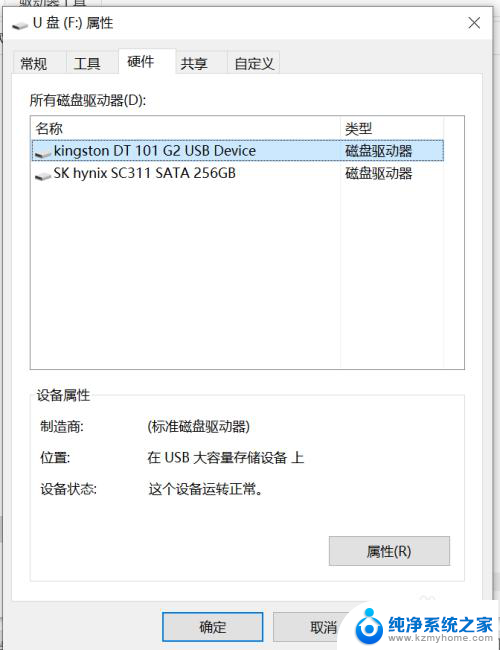
4.打开属性之后,选择卷选项。再点击下方的写入选项,之后格式化的U盘被写入到卷里;
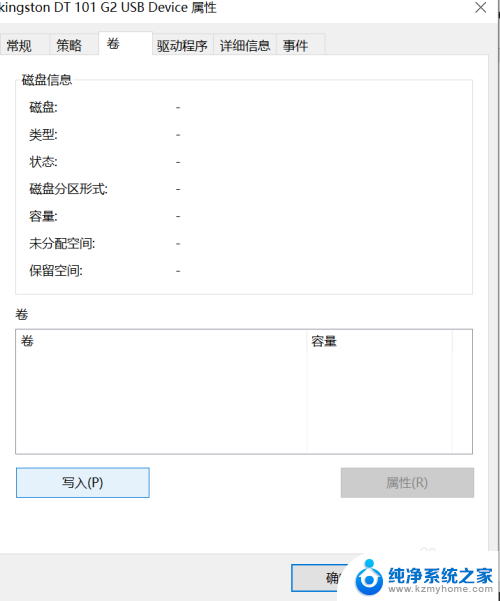
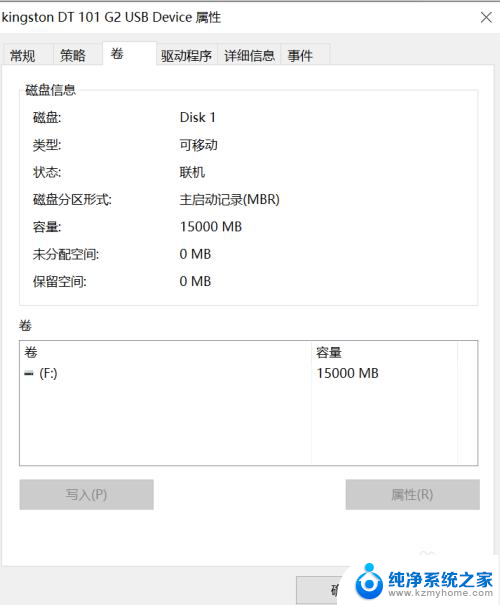
5.接着选择策略选项打开,点击下方更好的性能选项,之后确定;
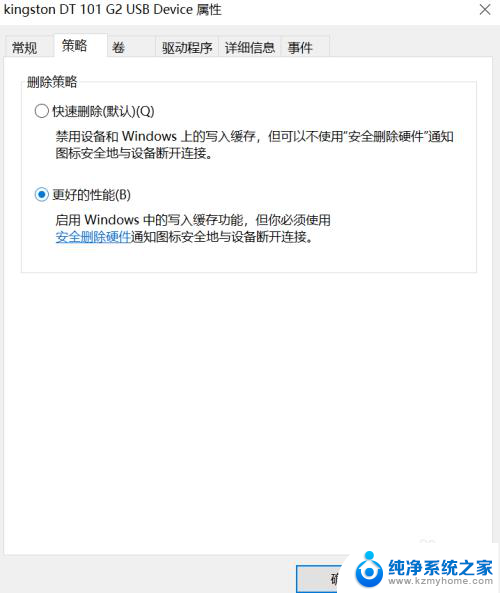
6.确定之后,点击退出即可,再次右键选择U盘进行格式化即可。
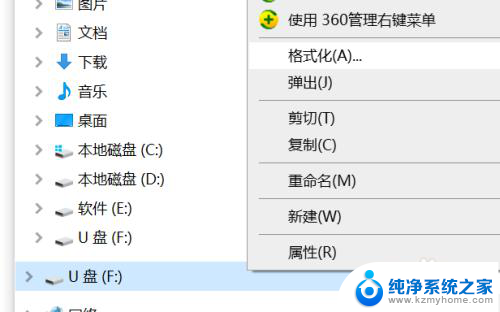
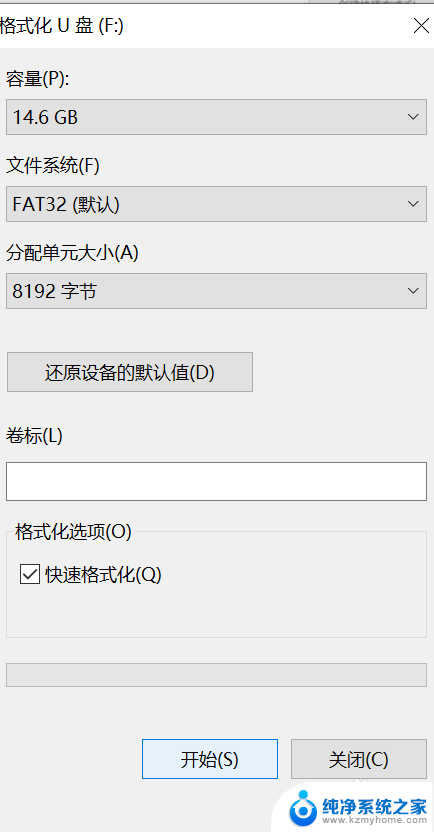
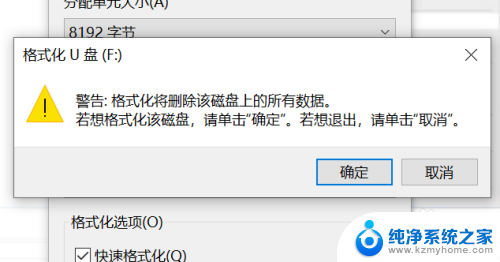
以上就是解决U盘写保护无法格式化的全部内容,面对相同情况的朋友们可以参考本文的方法来处理,希望对大家有所帮助。
- 上一篇: ppt放映演讲者模式 PPT演讲者模式设置方法
- 下一篇: 电脑屏锁怎么设置的 电脑锁屏密码设置教程
u盘写有保护不能格式化怎么办 U盘格式化显示有读写保护的解决办法相关教程
- u盘有写保护如何格式化 U盘读写保护解除方法
- 格式化u盘有写保护 U盘被格式化后仍然显示有读写保护
- u盘有写保护的怎么格式化 解决U盘格式化时出现读写保护的方法
- u盘被锁住了只读不能写入 U盘写保护无法解除怎么办
- 写保护的u盘怎么取消写保护 u盘怎么去除写保护
- u盘处于写保护状态怎么解除 U盘如何解除写保护状态
- 金士顿u盘如何格式化 金士顿u盘格式化失败怎么办
- u盘无法访问介质受写入保护 如何解除U盘介质的写入保护
- 打开u盘显示磁盘未被格式化 U盘连接电脑提示磁盘未被格式化怎么办
- u盘格式化怎么修复 U盘提示需要格式化怎么修复
- ps删除最近打开文件 Photoshop 最近打开文件记录清除方法
- 怎么删除邮箱里的邮件 批量删除Outlook已删除邮件的方法
- 笔记本电脑的麦克风可以用吗 笔记本电脑自带麦克风吗
- thinkpad没有蓝牙 ThinkPad笔记本如何打开蓝牙
- 华为锁屏时间设置 华为手机怎么调整锁屏时间
- 华为的蓝牙耳机怎么连接 华为蓝牙耳机连接新设备方法
电脑教程推荐
- 1 笔记本电脑的麦克风可以用吗 笔记本电脑自带麦克风吗
- 2 联想电脑开机只显示lenovo 联想电脑开机显示lenovo怎么解决
- 3 如何使用光驱启动 如何设置光驱启动顺序
- 4 怎么提高笔记本电脑屏幕亮度 笔记本屏幕亮度调节方法
- 5 tcl电视投屏不了 TCL电视投屏无法显示画面怎么解决
- 6 windows2008关机选项 Windows server 2008 R2如何调整开始菜单关机按钮位置
- 7 电脑上的微信能分身吗 电脑上同时登录多个微信账号
- 8 怎么看电脑网卡支不支持千兆 怎样检测电脑网卡是否支持千兆速率
- 9 荣耀电脑开机键在哪 荣耀笔记本MagicBook Pro如何正确使用
- 10 一个耳机连不上蓝牙 蓝牙耳机配对失败